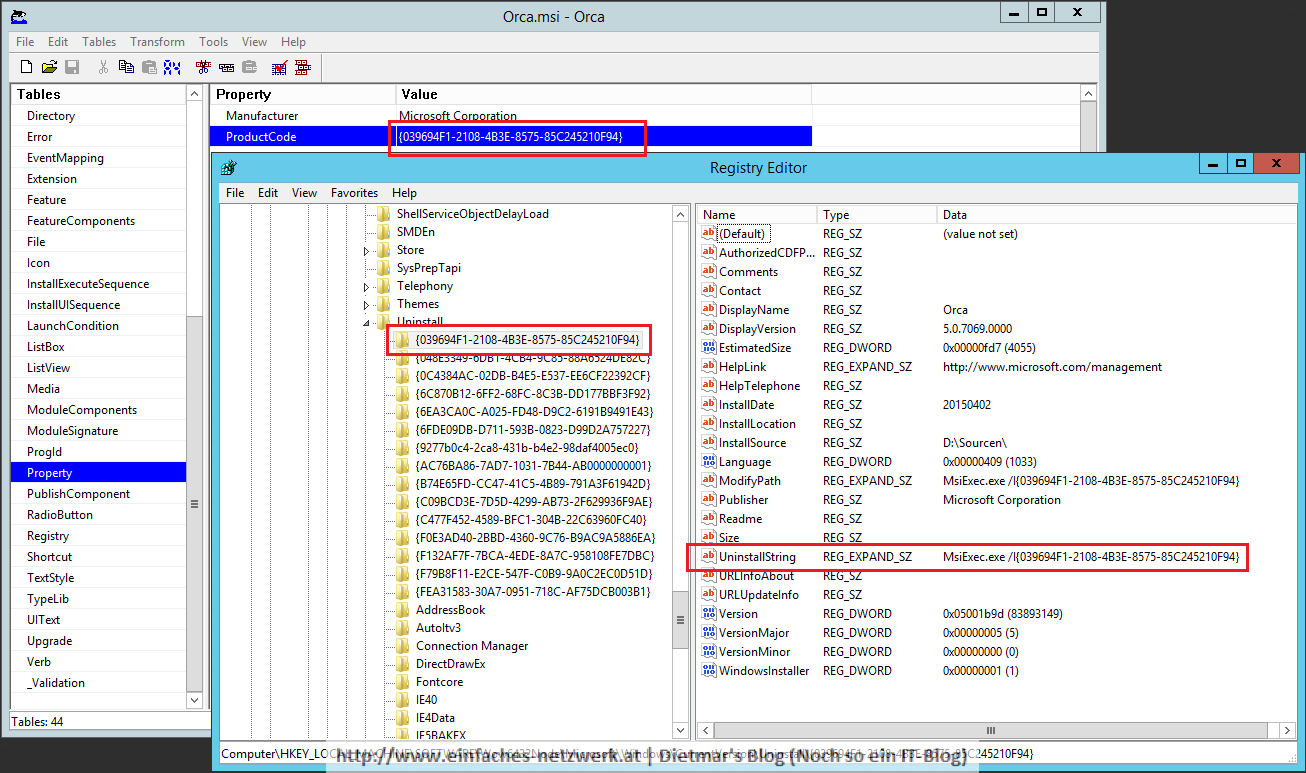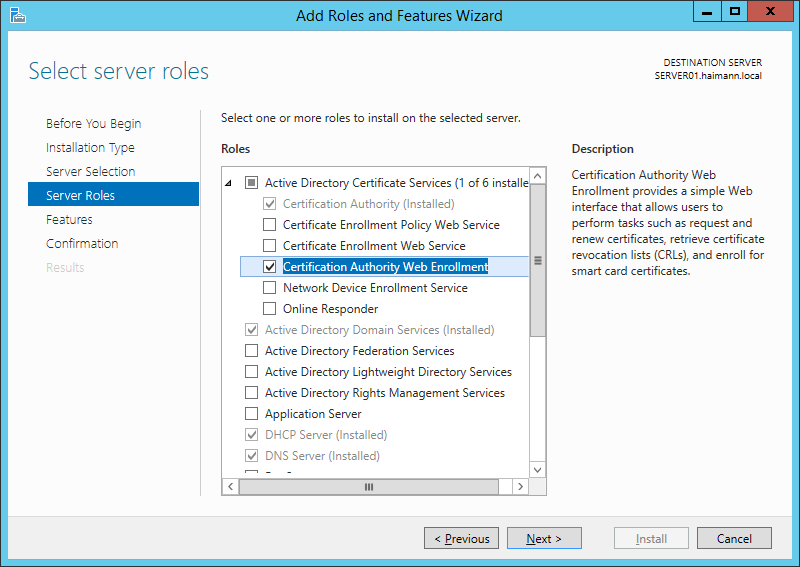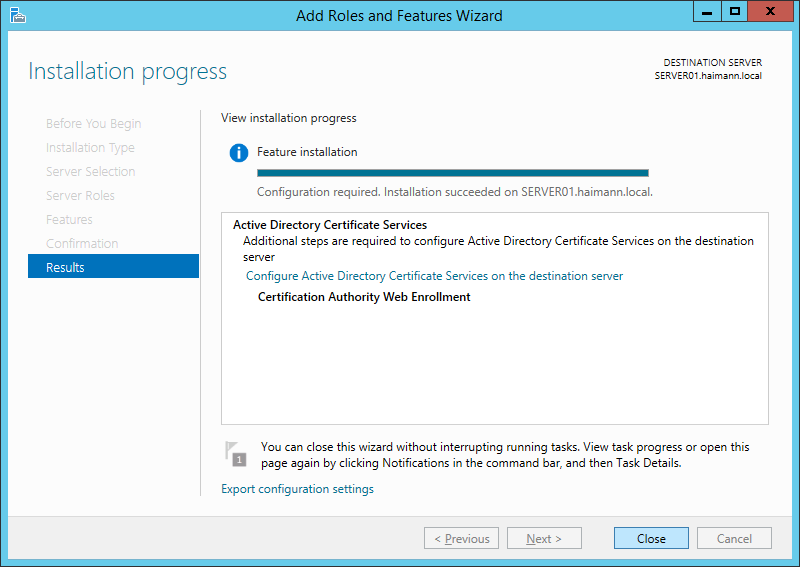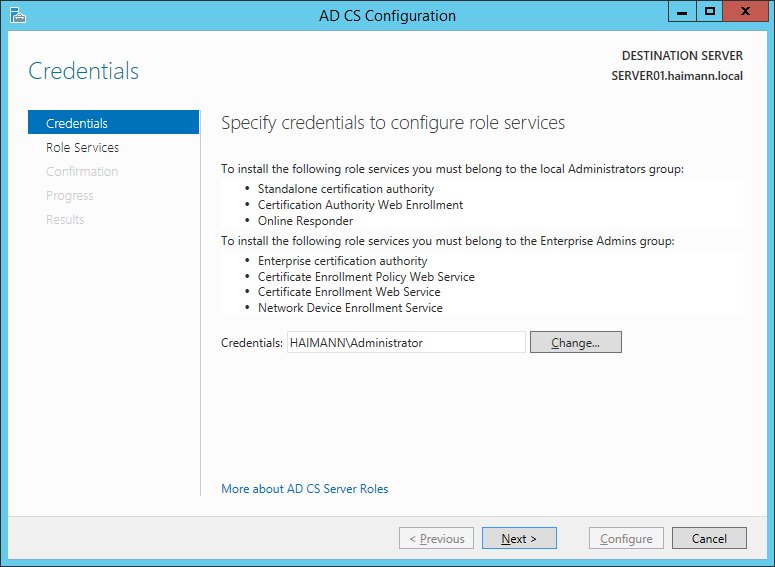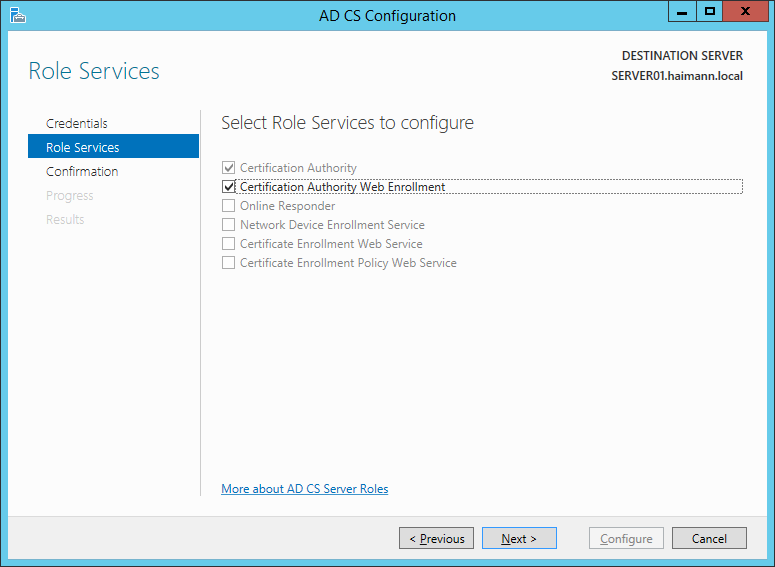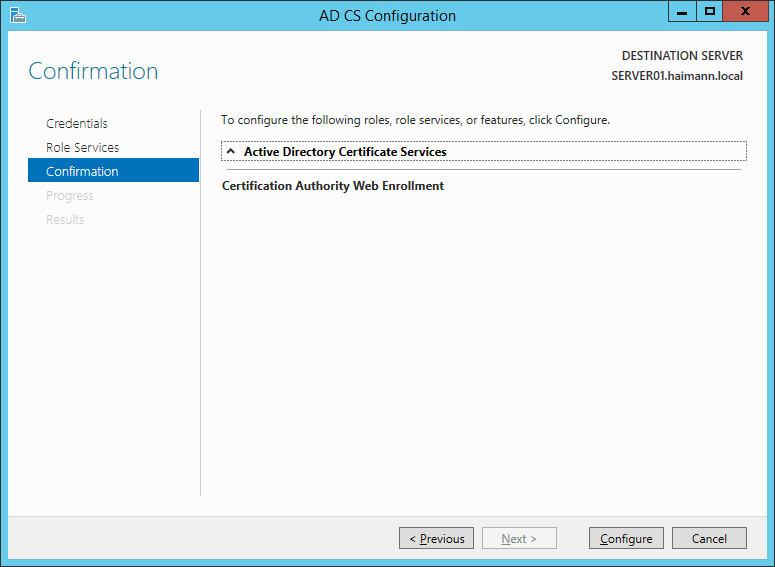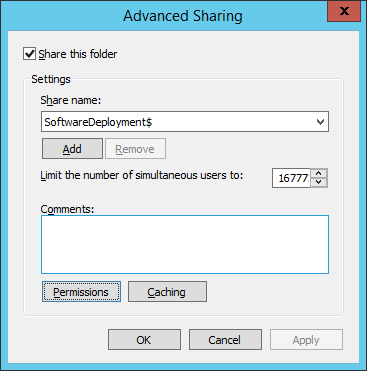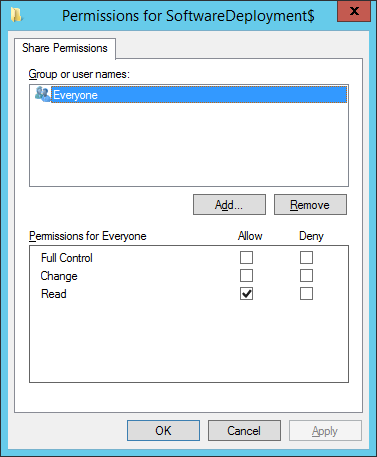Der Orca MSI-Editor kann für die Erstellung einfacher mst-Dateien (Microsoft Transformationsdatei) verwendet werden oder um den Product Code in der Eigenschaftentabelle der MSI-Datei zu finden. Leider kann man das Tool nicht einfach herunterladen. Microsoft hat das Tool in das Windows SDK gepackt.
Orca MSI-Editor herunterladen und installieren
- Das Microsoft Windows SDK for Windows 7 and .NET Framework 3.5 SP1 (ISO) von http://www.microsoft.com/en-us/download/details.aspx?id=18950 herunterladen
- GRMSDK_EN_DVD.iso doppelklicken (mouten)
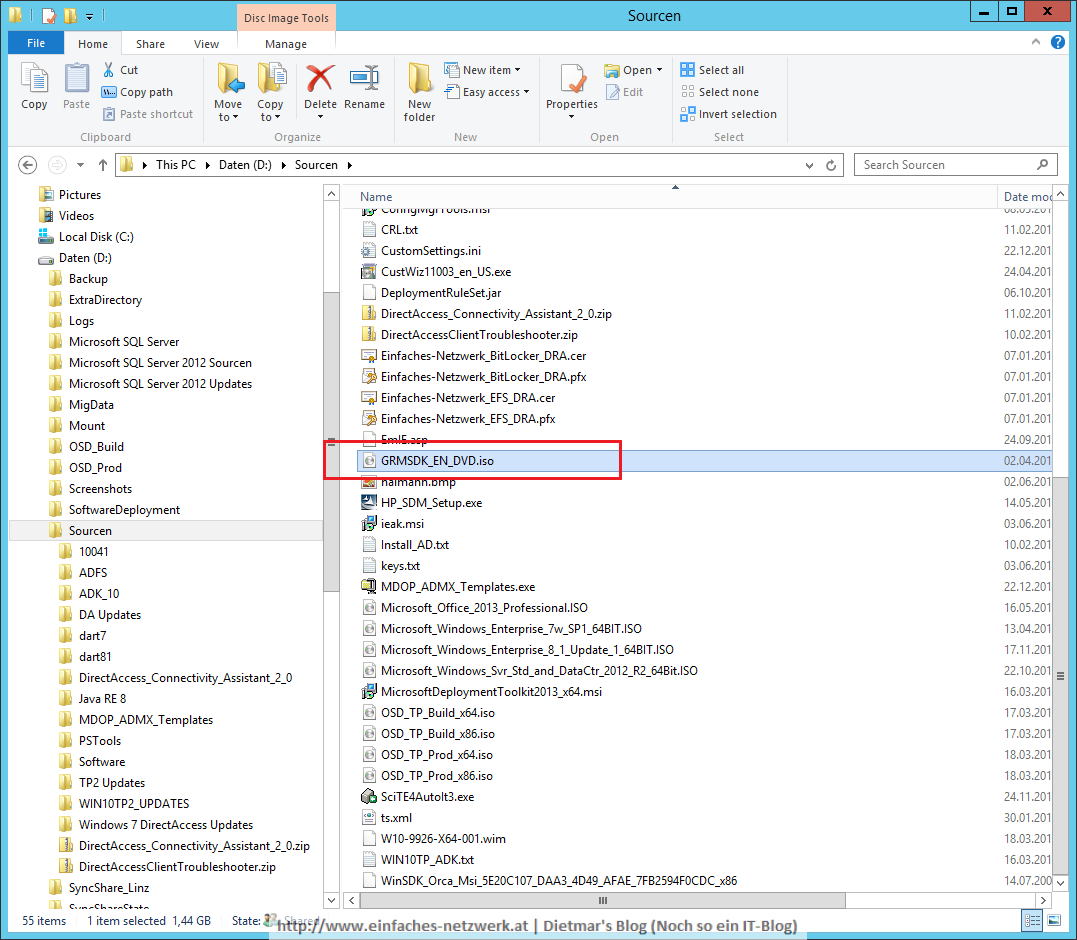
- Zum Ordner Setup\WinSDKTools wechseln
- cab1.cab doppelklicken
- Die Datei, die mit WinSDK_Orca_Msi beginnt, in einen anderen Ordner kopieren
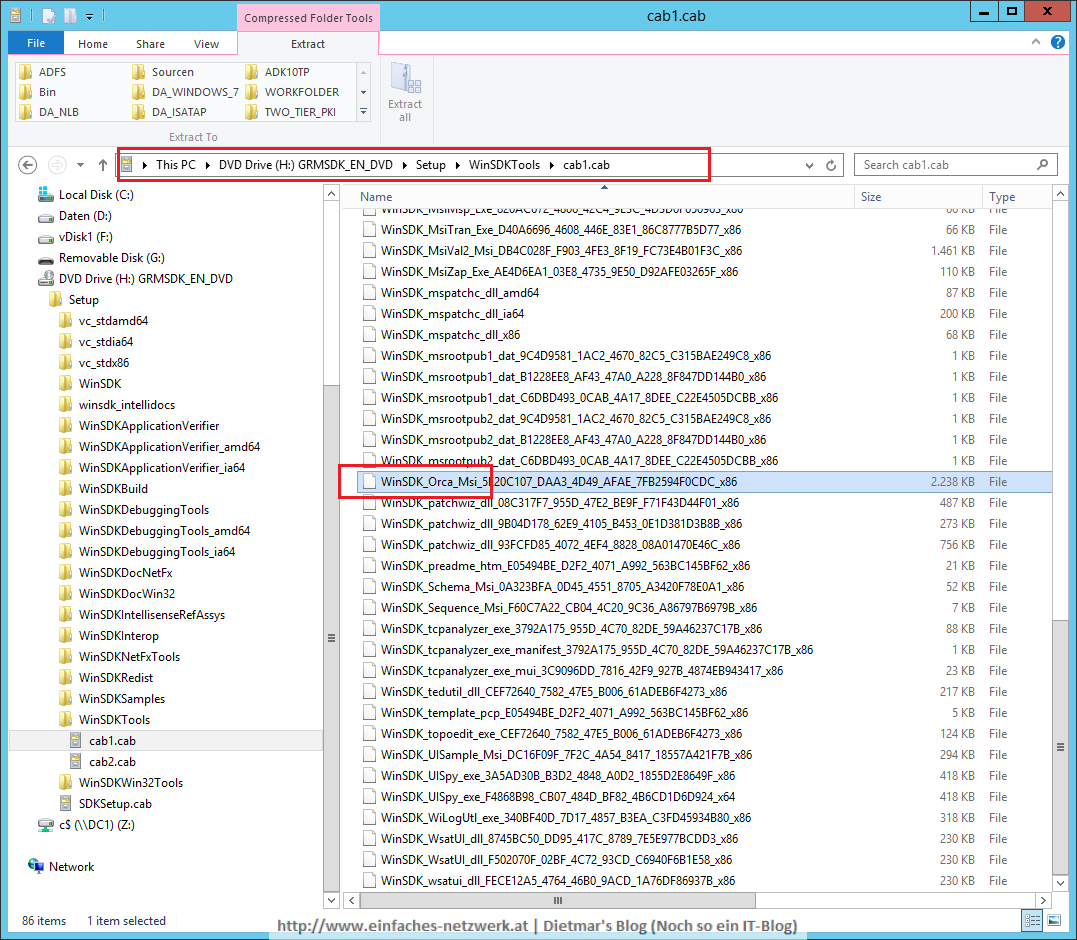
- Nach Orca.msi umbenennen
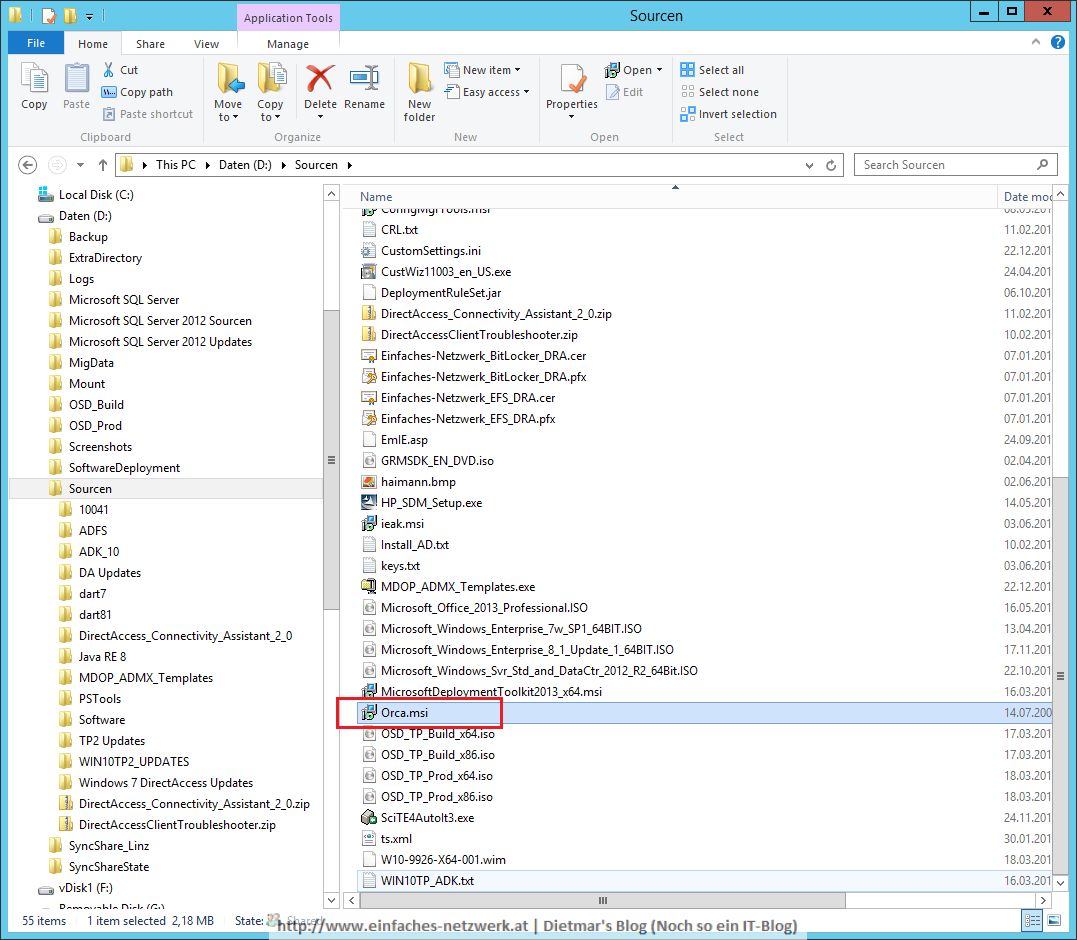
- Orca.msi mit einem Doppelklick installieren
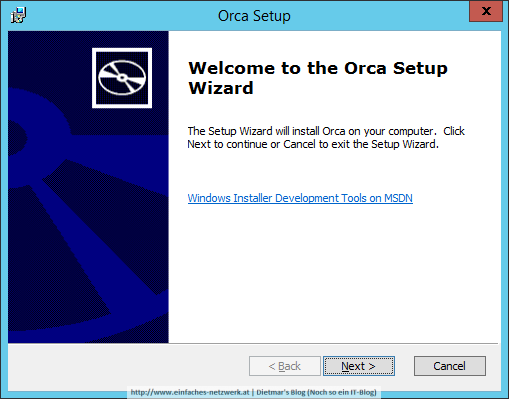
- Dem Wizard folgen > Finish
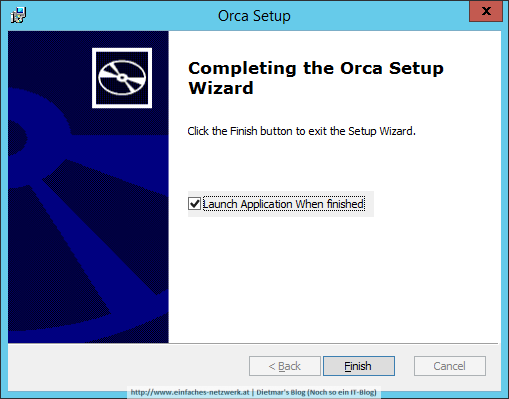
- Orca in der Version 5.0.7069.0
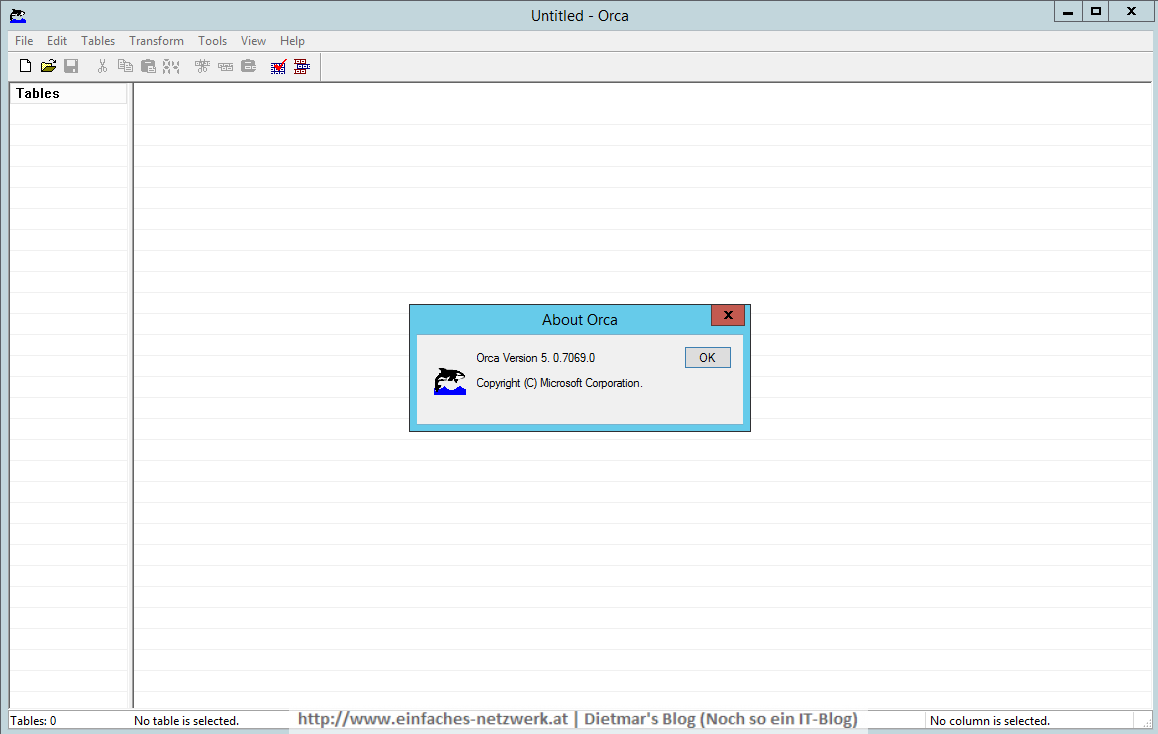
- File > Open… > Orca.msi
- Auf der linken Seite unter Tables auf Property klicken
- Der ProductCode entspricht dem UninstallString